[RISOLTO] Il tuo computer è offline, accedi con lultima password Windows 10
![[RISOLTO] Il tuo computer è offline, accedi con lultima password Windows 10 [RISOLTO] Il tuo computer è offline, accedi con lultima password Windows 10](https://luckytemplates.com/resources1/images2/image-9241-0408150603104.jpg)
Se stai riscontrando l
Uno dei passaggi più comuni per la risoluzione dei problemi utilizzati su Android è la cancellazione dei dati locali dall'app che si comporta in modo anomalo. Che si tratti di un'app di terze parti casuale o dell'app di sistema, non ha importanza. Inoltre, la cache raccolta da alcune app può aumentare fino a diverse centinaia di megabyte o più, il che comporta un problema di archiviazione . Gli utenti si chiedevano come svuotare la cache del Play Store poiché questa app essenziale per Android ha avuto prestazioni scadenti di recente. Abbiamo istruzioni dettagliate per te di seguito. Dai un'occhiata per sapere come svuotare cache e dati dal Play Store sul tuo Android.
Come faccio a svuotare la cache del Play Store?
Non suggeriamo di interrompere forzatamente il servizio Play Store in quanto può causare vari problemi. Bu, di tanto in tanto è consigliabile cancellare i dati locali. Soprattutto se sorge un problema. I dati locali possono essere danneggiati e alcuni problemi importanti possono affliggere l'esperienza dell'utente. Come quello con il Play Store che non scarica app o quello in cui lo Store smette di funzionare .
Ora che conosciamo i motivi per cui si vorrebbe cancellare i dati memorizzati nella cache da Google Play Store, vediamo la procedura stessa. Hai un'opzione per cancellare solo la cache, che sono solo i record archiviati localmente della tua attività sul Play Store. Oppure puoi cancellare tutti i dati salvati dal Play Store.
La cancellazione dei dati locali dal Play Store è la stessa di qualsiasi altra app Android. Quindi, in pratica, devi solo navigare in profondità nelle Impostazioni dell'app e aprire il Play Store dall'elenco delle app disponibili.
Ecco un'istruzione passo passo su come svuotare la cache dal Play Store:
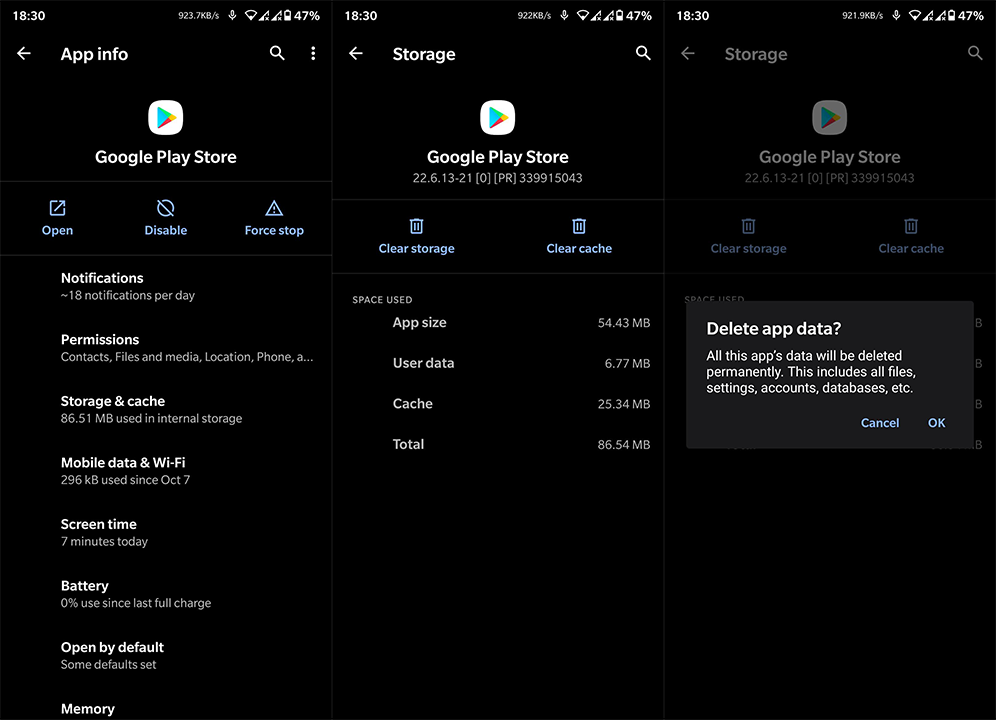
Successivamente, puoi riavviare il telefono e cercare miglioramenti nelle prestazioni. Inoltre, ci sono servizi/app di sistema aggiuntivi che dovresti considerare di cancellare insieme al Play Store sono Google Play Services (accumulano molti dati e gli utenti non possono eliminarli la maggior parte) e Google Services Framework. Entrambi sono strettamente correlati al funzionamento del sistema operativo Android.
E, su questa nota, possiamo concludere questo articolo. Grazie per aver letto e sentiti libero di condividere le tue domande correlate nella sezione commenti qui sotto. Non vediamo l'ora di rispondere loro.
Se stai riscontrando l
Vuoi spostare gli elementi in Presentazioni Google senza perdere la loro posizione relativa? Scopri come raggrupparli in pochi semplici passi.
Scopri come cancellare la cronologia delle connessioni desktop remoto in modo semplice e veloce seguendo i passaggi indicati.
Scopri come attivare o disattivare Caps Lock su Chromebook in modo semplice e veloce. Segui i nostri passaggi per personalizzare la tua esperienza di digitazione.
Scopri come regolare i rientri degli elenchi in Microsoft Word per migliorare la formattazione del tuo documento.
Stai riscontrando problemi con la connettività HDMI su Windows 11? Scopri come risolvere i problemi di HDMI con 11 semplici correzioni.
Scopri come risolvere Valheim continua a bloccarsi, bloccarsi, schermo nero e problemi di avvio. Segui queste soluzioni efficaci per giocare senza interruzioni.
Scopri come abilitare e personalizzare il lettore immersivo in Microsoft Word per una lettura più accurata, aiuto con la pronuncia delle parole e per ascoltare il documento letto ad alta voce.
Scopri come riprodurre i tuoi file musicali archiviati su Google Drive senza doverli scaricare. Utilizza Music Player per Google Drive per un
Scopri come risolvere l





![[RISOLTO] Valheim continua a bloccarsi, bloccarsi, schermo nero, non si avviano problemi [RISOLTO] Valheim continua a bloccarsi, bloccarsi, schermo nero, non si avviano problemi](https://luckytemplates.com/resources1/images2/image-5324-0408150843143.png)


![[RISOLTO] Errore imprevisto di Windows 10 Defender e Microsoft Defender Threat Service ha interrotto lerrore [RISOLTO] Errore imprevisto di Windows 10 Defender e Microsoft Defender Threat Service ha interrotto lerrore](https://luckytemplates.com/resources1/images2/image-1378-0408150533360.png)